产品
Mastercam 怎样使用机床及控制定义?

注意:此文中的信息仅适用于 Mastercam Mill,Lathe,Wire and Router 产品模块,不适用于 Mill-Turn 产品模块。 Mill-Turn 的机床定义和后处理是另外的形式和规范,不在此文讨论之列。

在创建加工操作和刀路之前,需要先选择需要运行刀路的机床。可以在「机床」功能栏中选择可用的机床定义:
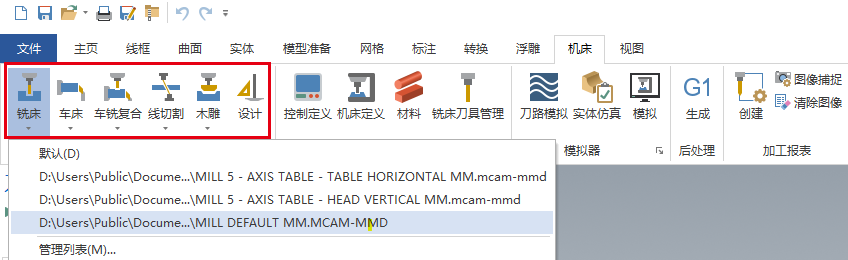
当选中了一台机床,Mastercam 会在「刀路管理器」中创建一个「机床群组」。
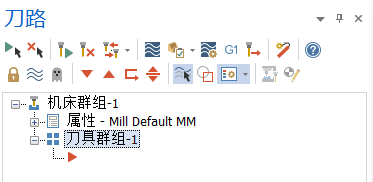
Mastercam 会在这个「机床群组」中,将后续生成的操作和刀路,储存在这台机床中。
如果你在「机床」功能栏中选择第二台机床,Mastercam 会生成第二个机床群组。
例如,如果你的零件同时需要铣削和车削加工,你可以创建单独的车削机床群组和铣削群组,将他们储存在同一个零件文档中。
每个机床群组可以储存为这台机床所做的工作设置(Job Setup)。
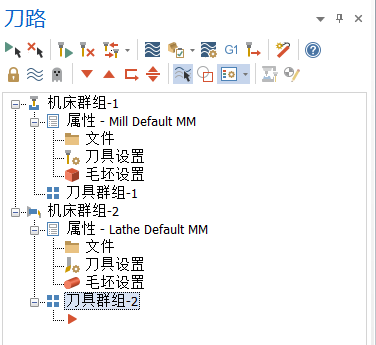
在日常工作中,每次使用机床定义来创建刀路时,不必每次都重复设置控制定义文件。
和真实的机床一样,控制器定义是“结合”在机床定义上的。
所以,当选择机床定义时,相应的控制定义也会被一并选择。
当你在「机床」功能栏中选择了一台机床,会发生以下几件事情:
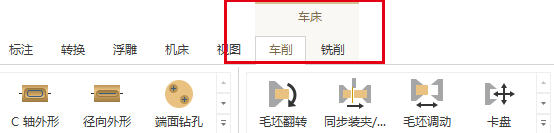
点击机床群组中的「文件」,可以看到当前机床定义中加载的相应文件。
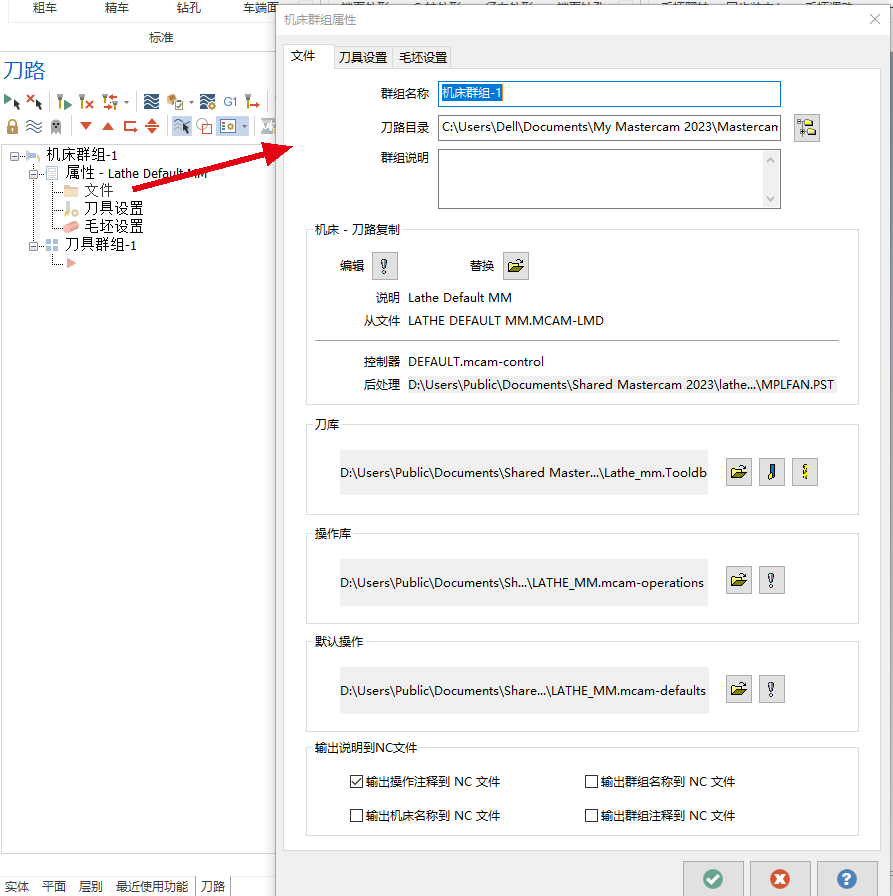
求助!我的机床定义,没有出现在「机床」列表中!
如果在机床列表中没有看到你的机床,按以下步骤操作:
1.在菜单中选择「管理列表」
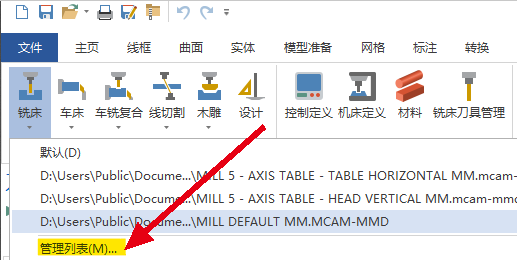
2.选择你的机床定义文件所在的文件夹
3.选择想要的机床定义,并点击「添加」
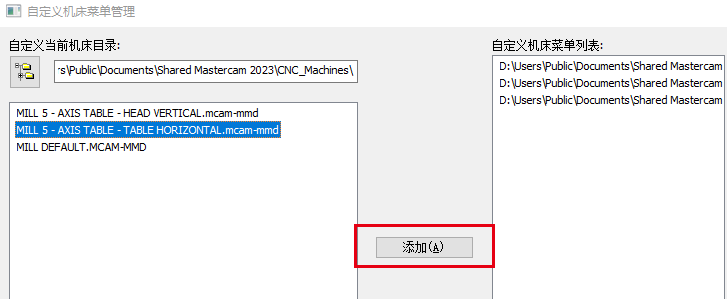

www.mastercamhub.com
免责声明:本文系网络转载或改编,未找到原创作者,版权归原作者所有。如涉及版权,请联系删